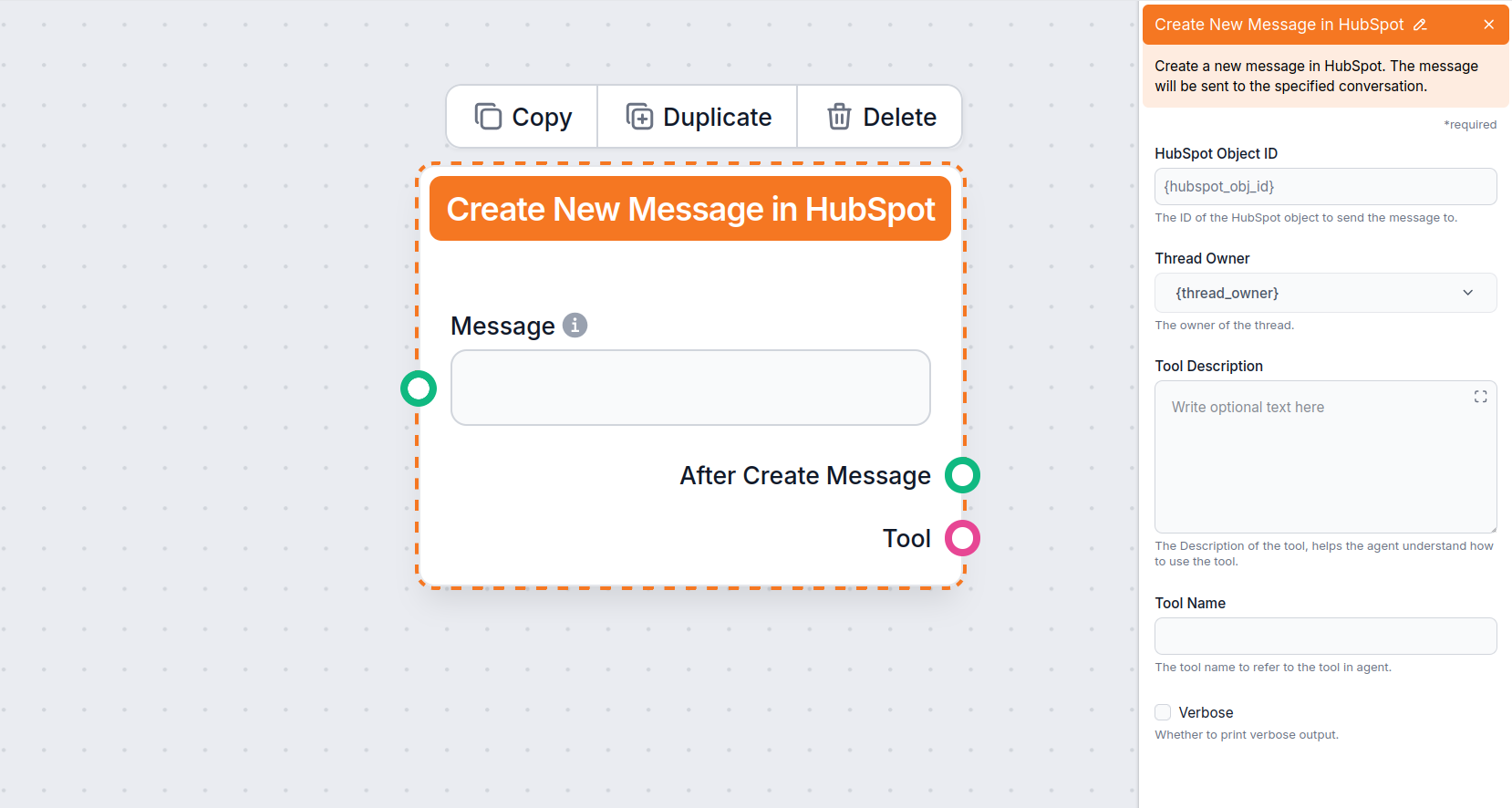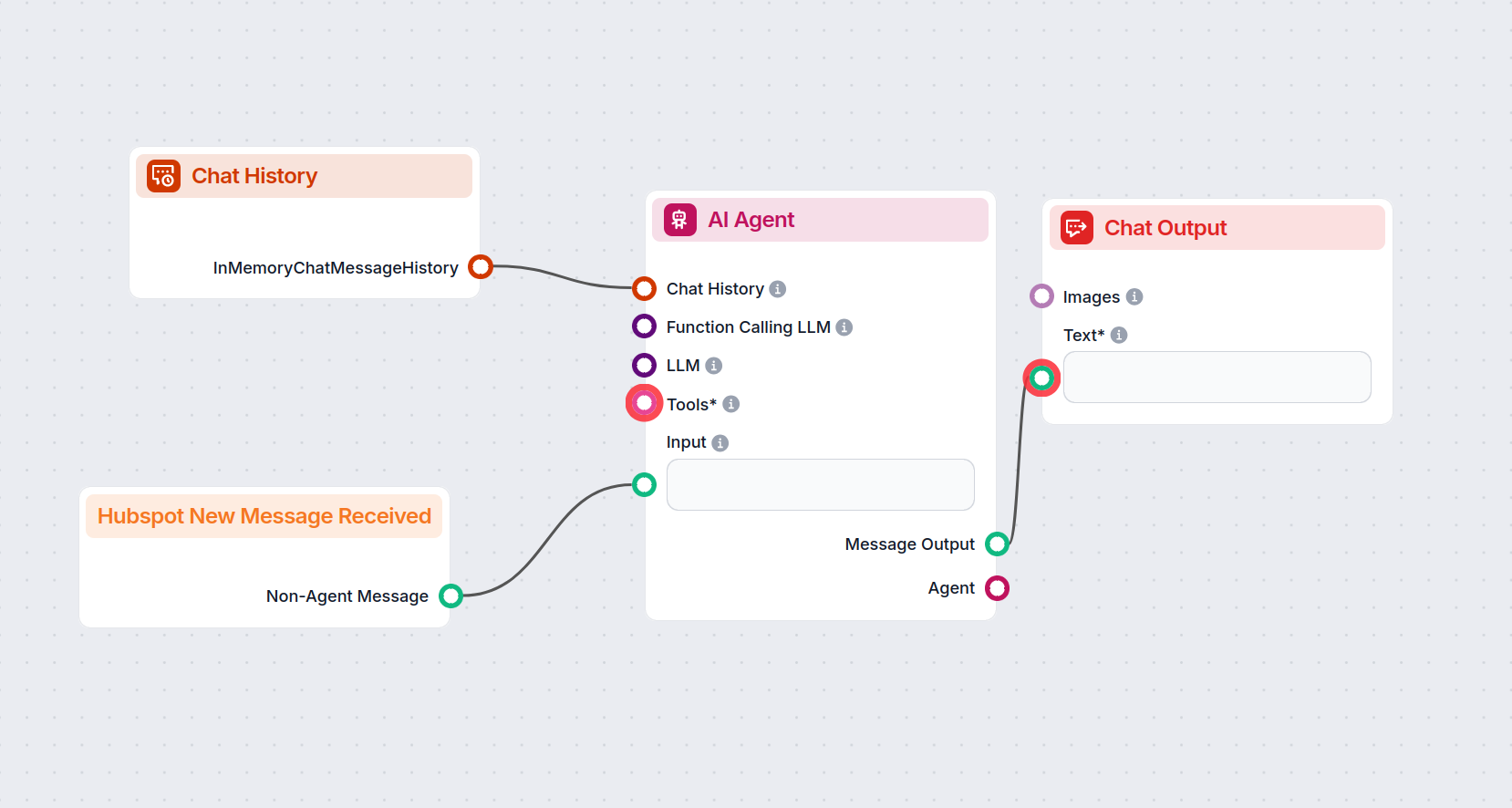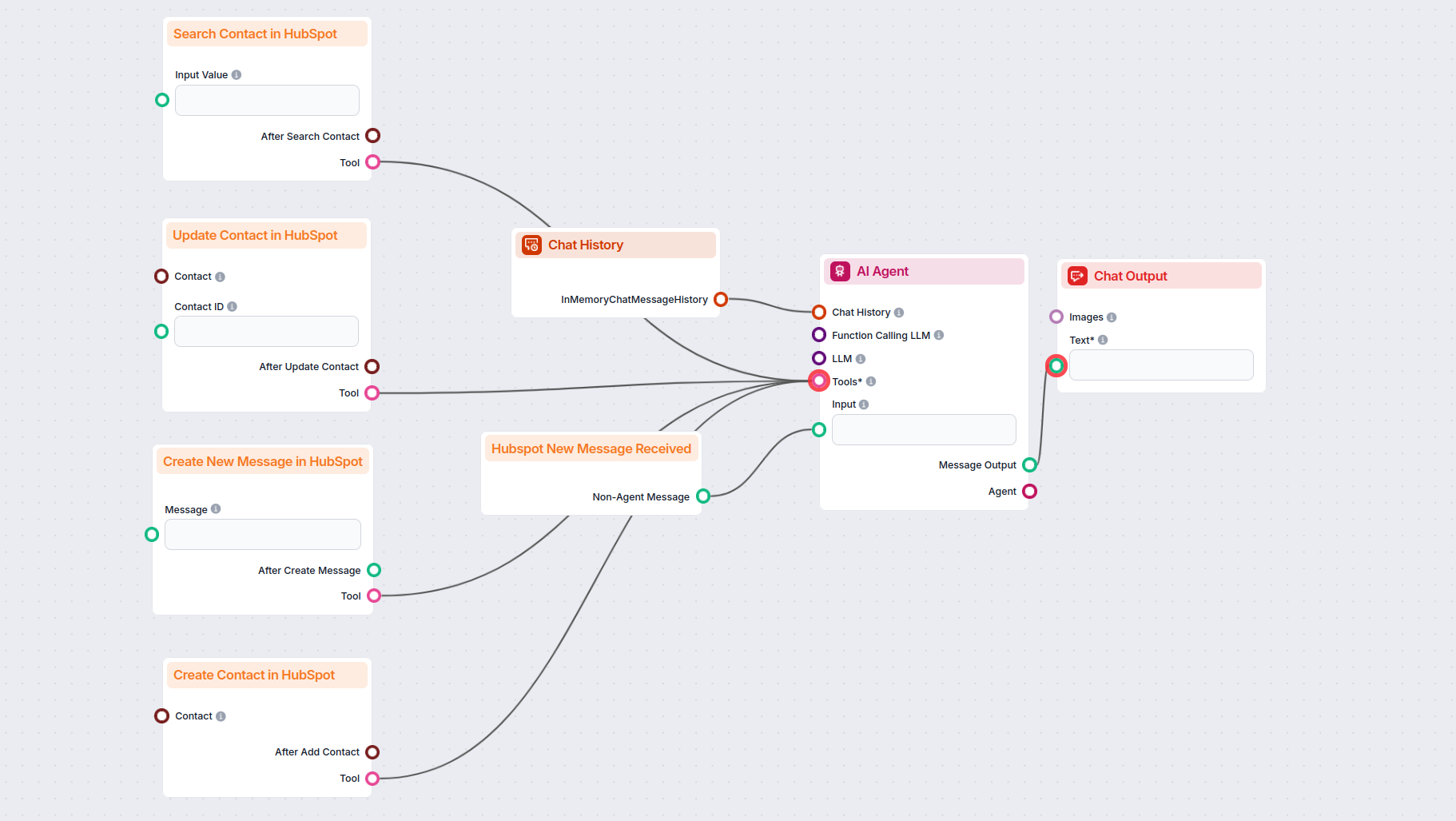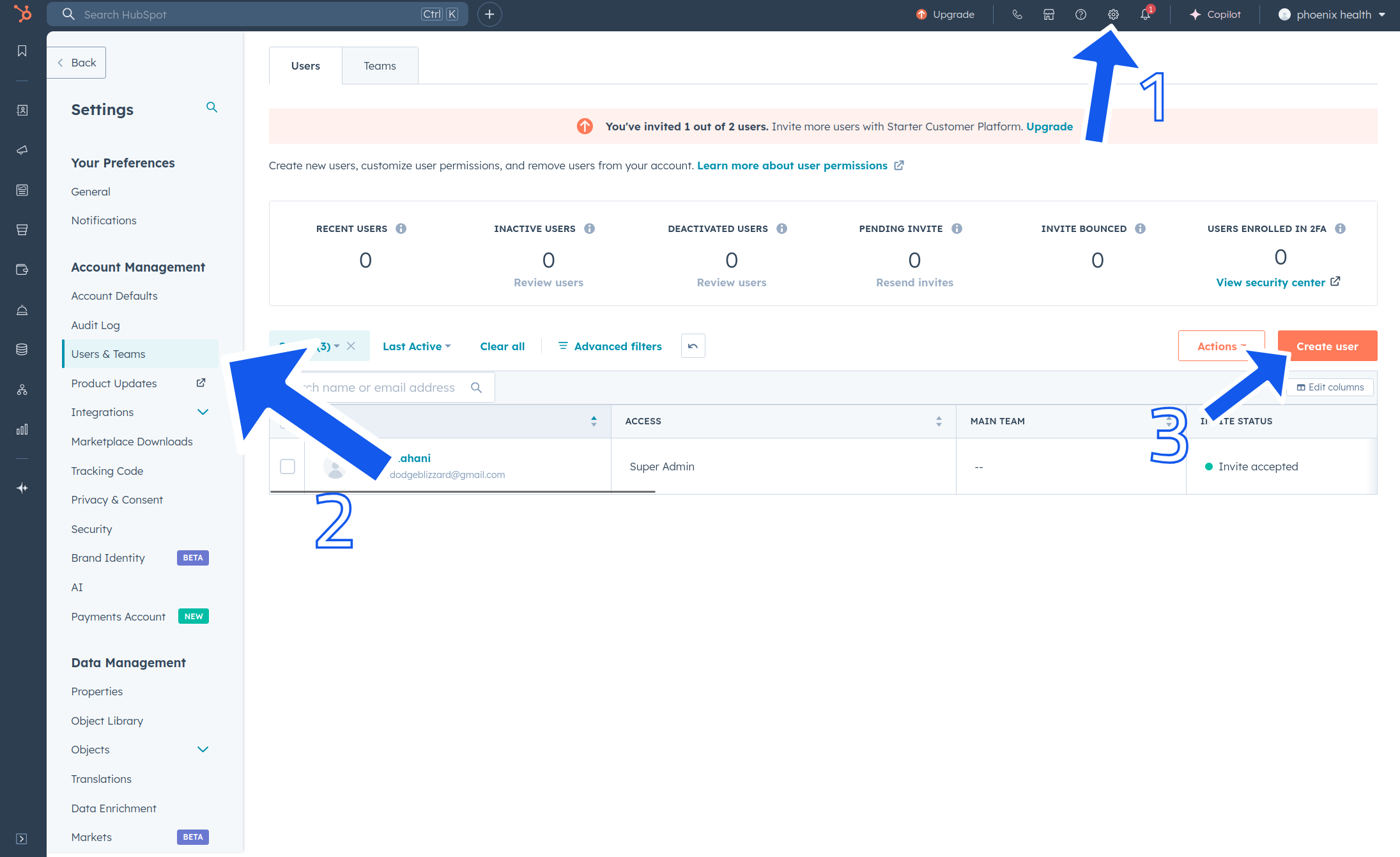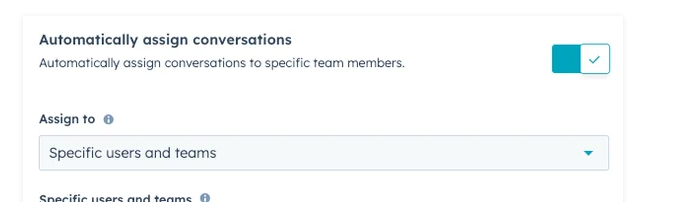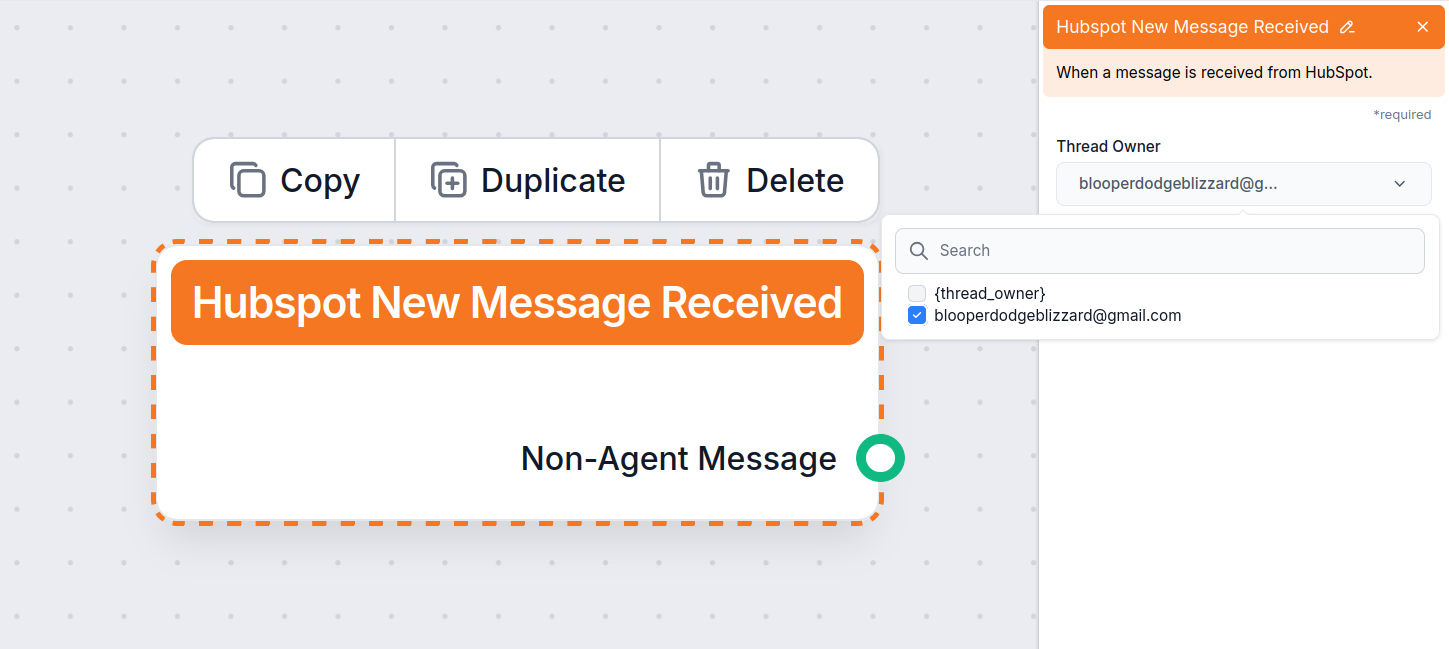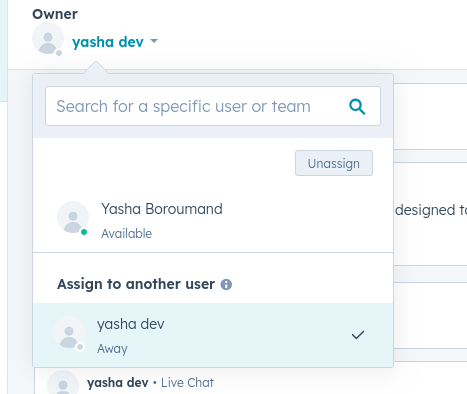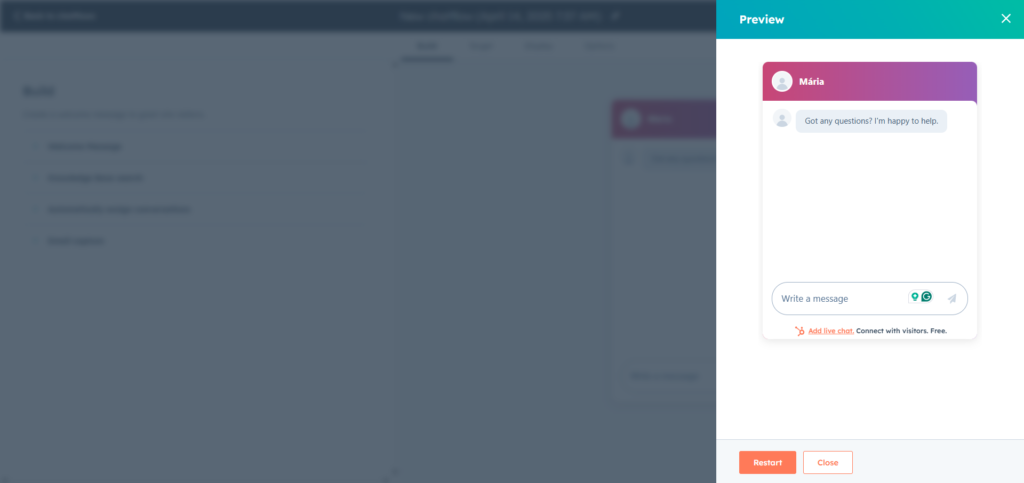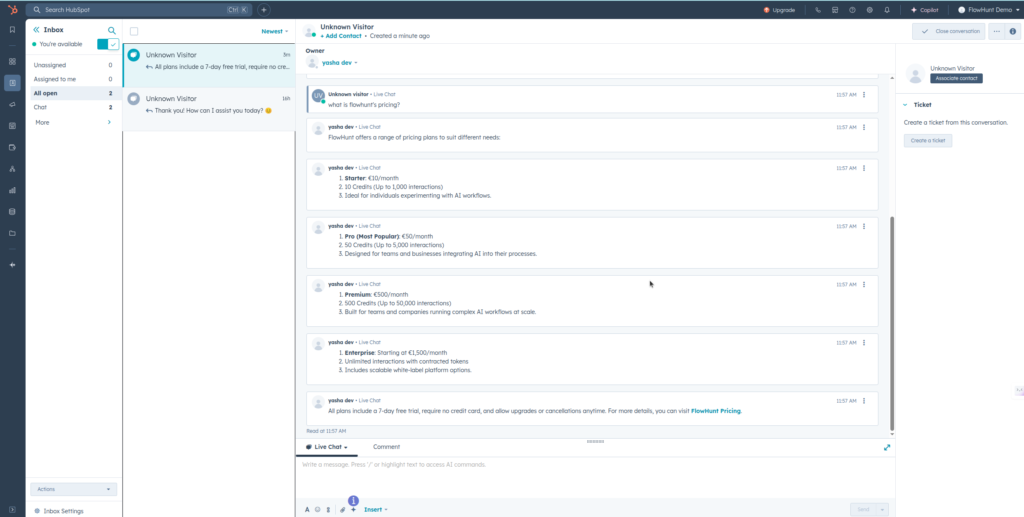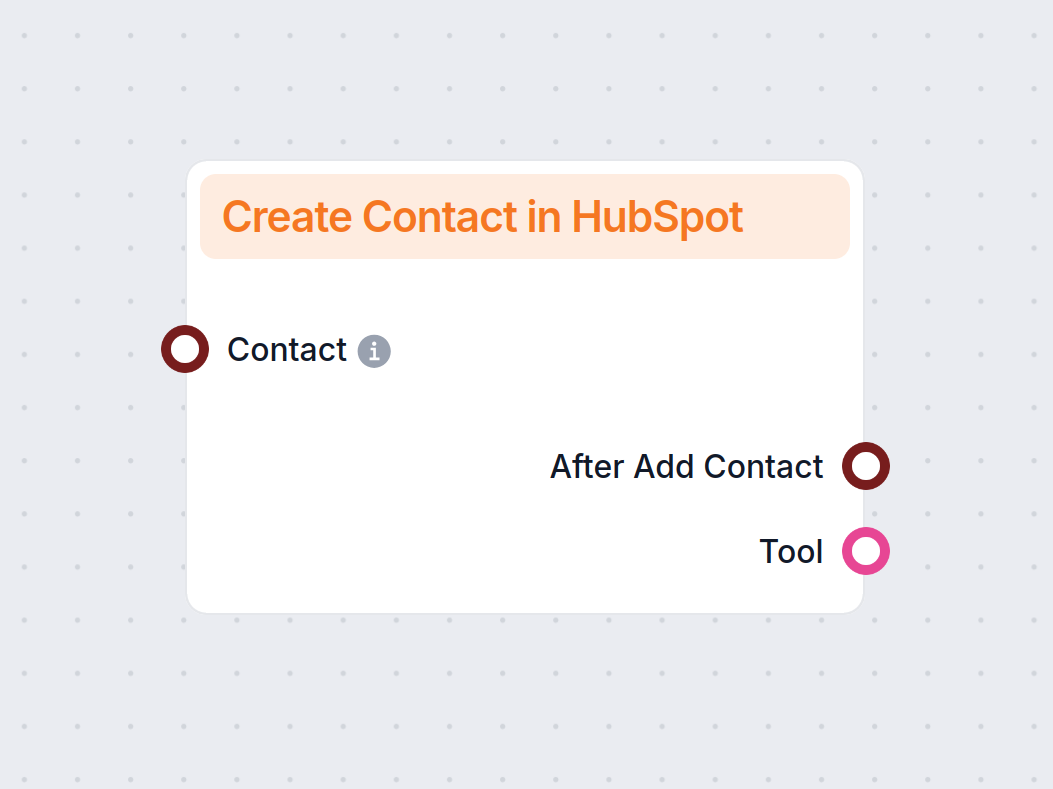Integrasjoner
FlowHunt integreres med dine favorittverktøy for kundeservice og produktivitet, slik at du kan benytte AI-chatboter og automatisering hvor som helst. Utforsk vå...

Forbedre HubSpot-chatboten din med FlowHunt for avanserte AI-svar, sanntids datakilder, leadadministrasjon og sømløs overføring til menneskelig agent.
Hvis du bruker en HubSpot-chatbot og AI-basert svarassistent, har du sannsynligvis støtt på noen av dens begrensninger. Du kan bruke FlowHunt til å drive samtaler på tvers av alle HubSpot-kanaler.
FlowHunt vil fungere sammen med din nåværende oppsett, og gir deg full kontroll over hvordan svar håndteres. Bestem hva assistenten din skal si, hvor den henter informasjonen fra, og hvordan den skal høres ut.
I tillegg til å levere service, kan du koble til ulike andre automatiseringsfunksjoner, som kontaktadministrasjon, leadgenereringsvarsler, sanntids bedriftsundersøkelser og mer.
Merk: Disse komponentene krever en HubSpot-integrasjon. Ikke satt det opp ennå? Start med denne raske guiden.
FlowHunt gir HubSpot-chatboten din mer kontroll og fleksibilitet. I stedet for bare å hilse på brukere, kan chatboten din nå håndtere reelle oppgaver og bruke ekte data. Her er noen populære bruksområder:
Du vil legge merke til at det finnes seks komponenter i HubSpot-kategorien. Vi fokuserer på Opprett ny melding i HubSpot og HubSpot-melding mottatt-komponentene, siden disse er avgjørende for at chatboten skal fungere. Disse to komponentene fungerer som start- og sluttpunkter for HubSpot-svar og styrer hvor og hvordan chatboten svarer.
Denne komponenten representerer starten på samtalen med FlowHunt. Du kan tenke på den som en trigger-komponent. Hvis du er kjent med å lage Flows, kan du også se på den som en erstatning for Chat Input-komponenten, da disse har veldig lignende funksjon.
Denne komponenten har kun ett utgangshåndtak, som representerer meldingen sendt av chatbot-brukeren. Siden denne komponenten alltid er i starten av et Flow eller et underflow, finnes det ikke noe inngangshåndtak.
Denne komponenten representerer AI sine meldinger tilbake til kunden. Den lar deg styre hvor og hvordan FlowHunt sender svar.
Du kan tenke på denne komponenten som en erstatning for Chat Output. Du finner vanligvis denne komponenten helt på slutten av et Flow, men den endelige utgangen kan valgfritt sendes til videre behandling.
Begge utgangshåndtakene på denne komponenten er valgfrie, og komponenten fungerer utmerket på slutten av et helt Flow. Den eneste nødvendige forbindelsen er meldingens inngang.
La oss lage en enkel kundeservice-chatbot for HubSpot. Det finnes ulike måter du kan gjøre denne chatboten kraftigere og bedre tilpasset dine behov. Gitt det store antallet muligheter, dekker vi kun det klassiske chatbot-bruksområdet, slik at du kan lære hvordan komponentene brukes og se chatboten i aksjon.
La oss først se på den enkleste versjonen av et HubSpot-flow, slik at du bedre forstår hvordan HubSpot-meldingskomponentene fungerer. Det enkleste flowet krever bare tre komponenter:
Å sette opp en tilkobling er så enkelt. Men dette flowet er langt fra perfekt. La oss legge til funksjonene enhver god kundeservice-chatbot bør ha.
Her er et eksempel på et kundeservice-flow som bruker Claude Sonnet 3.5 som LLM i stedet for OpenAI-modeller. For verktøy har den tilgang til verifisert informasjon fra din interne kunnskapsbase via Document Retriever-komponenten, men den kan også søke på Google i sanntid:
Gå til Flow-biblioteket for å hente dette og andre HubSpot-flows som ferdige maler.
Du vil også legge merke til HubSpot-komponentene for kontaktadministrasjon:
Nå har du bygget en full kundeservice-chatbot drevet av en autonom AI-agent, som bruker dine kunnskapskilder for å svare på kundehenvendelser. Den kan også bruke den gitte informasjonen til å søke etter og redigere eller opprette kundedata.
Men det mangler fortsatt en avgjørende kundeservicefunksjon – muligheten for menneskelig overtakelse. Hvis du har brukt andre kundeservice-flows, har du kanskje lagt merke til at de fleste inkluderer overføring til menneskelig agent eller e-postvarsler. I HubSpot gjøres dette litt annerledes.
For å sikre at menneskelige agenter enkelt kan ta over fra chatboten ved behov, bør du opprette en dedikert FlowHunt-bruker i HubSpot og automatisk tildele meldinger. Dette oppsettet holder overføringen sømløs og sørger for at agentene dine alltid kobles inn på riktig tidspunkt.
Merk: Automatisk tildeling av tråder er kun tilgjengelig for betalte HubSpot-kontoer. Hvis det finnes en innstilling for oppførsel når brukeren er utilgjengelig, sett den til å tildele likevel.
Nå er chatboten din fullt satt opp for menneskelig overtakelse, slik at du kan ta over kritiske samtaler når det trengs. Alt du trenger å gjøre er å bytte den tildelte billett-eieren fra chatbot-brukeren til en menneskelig agent:
For å bytte tilbake til chatboten, tildel bare billetten på nytt.
Nå er det tid for å teste HubSpot kundeservice-chatboten din. Med HubSpot er FlowHunt bare bakdelen som driver HubSpot-chatboten din, og alle viktige handlinger skjer rett i HubSpot-dashboardet ditt.
Husk at FlowHunt kan svare på tråder fra alle kilder:
I dette eksempelet bruker vi chat-widgeten, siden det er lettest å teste og sørge for at chatbot-koblingen fungerer som den skal.
Gå over til Chatflow Forhåndsvisningsmodus. Du får tilgang til den ved å gå til automatiseringer → Chatflows, klikke Rediger på chatflowen, og deretter klikke Forhåndsvisning-knappen oppe til høyre:
Vi stiller et enkelt spørsmål:
Hva koster FlowHunt?
Siden vi vet at FlowHunt sin prisside er inkludert i kunnskapskildene våre, bør chatboten kunne gi oss presis informasjon takket være Document Retriever:
Chatboten svarte raskt med korrekt informasjon. Du vil legge merke til at chatboten delte opp den større meldingen i flere mindre. Dette skyldes HubSpot sine begrensninger på meldingsstørrelse.
Hvis du har problemer med å se FlowHunt sitt svar, er den mest sannsynlige årsaken hvem tråden er tildelt. Finn tråden i innboksen din og sjekk Eier øverst.
Hvis det ikke er tildelt noen eier, har du to alternativer:
FlowHunt gir deg avansert kontroll over chatbot-svar, integrerer sanntids datakilder, muliggjør leadadministrasjon, kontaktberikelse og støtter sømløs overføring til menneskelig agent for kundeservice.
Ja, du kan bruke FlowHunts kunnskapsbasefunksjoner selv med gratis HubSpot-kontoer, og få mer kontroll over chatbotens kunnskap og integrasjoner.
FlowHunt muliggjør smidig overføring til menneskelig agent ved å la deg tildele og tilbaketildele samtaletråder til menneskelige agenter i HubSpot, og sikrer en sømløs overgang når det er nødvendig.
FlowHunt gir tilgang til over 20 AI-modeller, inkludert både store leverandører og åpne LLM-er, slik at du kan velge eller teste det som passer best for dine behov.
Ja, FlowHunt sin HubSpot-integrasjon gjør det mulig for chatboter å søke etter, opprette og oppdatere kontakter i sanntid, noe som hjelper til med å automatisere leadgenerering og kvalifiseringsprosesser.
Oppdag hvordan FlowHunt gir avansert AI, kontaktadministrasjon og sømløs automatisering til dine HubSpot-chatflows.
FlowHunt integreres med dine favorittverktøy for kundeservice og produktivitet, slik at du kan benytte AI-chatboter og automatisering hvor som helst. Utforsk vå...
Å integrere HubSpot med FlowHunt tar bare noen få klikk og gir deg tilgang til dusinvis av mulige AI-drevne arbeidsflyter.
Å integrere HubSpot med FlowHunt tar bare noen få klikk og gir deg tilgang til dusinvis av mulige AI-drevne arbeidsflyter.